このページではディズニーチケットの購入でつまずきやすいポイントを、
3日前からの準備という視点でまとめます。
女性のかたにも読みやすい順番で、短い手順とヒントだけを並べています。
初めてでも落ち着いて進められるよう、むずかしい言い回しは使いません。
読み進めるだけで、当日の流れがイメージしやすくなるよう章立てにしています。
一文ごとに区切っているので、気になるところだけ拾い読みしても大丈夫です。
3日前から前日、当日までのチェックを順番に追えるように整理しました。
なぜ“3日前の確認”が大切なのか?

当日に焦らず手続きできるようにするには
3日前なら、アプリの表示確認や決済の設定見直しに時間が取れます。
在庫の動きも追いやすく、
14:00の新規販売開始(同日がない月は翌月1日14:00)と、
予告なく行われる再表示の傾向をつかめます。
もし設定に抜けがあっても、当日までに整えるゆとりがあります。
通知の受け取り先や連絡先もこの時点で整理できます。
同行者のグループ招待や表示チェックも前倒しで進められます。
支払いの切り替え候補を用意しておくと、詰まったときにすぐ動けます。
自宅のWi‑Fiで手順を一度なぞっておくと、流れを把握しやすい場合があります。
停止時間と混みやすい時刻を把握して、行動計画を立てられます。
うっかりミスが多い理由とは?購入者の体験談
複数タブを開いたまま操作する。
ブラウザの戻るボタンを押してしまう。
この二つがよくあるつまずきです。
別アカウントでログインしていて、購入履歴に出てこない例も見かけます。
通知に気を取られて画面を閉じてしまう。
端末の時刻がずれて認証に進みにくくなる。
アプリとブラウザを同時に使って手続きが混ざる。
通信が弱い場所で更新が止まり、やり直しになる。
どれも少し意識するだけで避けやすくなります。
一つずつ整えてから進むと、流れが落ち着きます。
ディズニーチケット購入の基本ステップ

チケット購入の流れをわかりやすく解説
公式サイトまたは公式アプリにログインします。
日付とパークと枚数を選びます。
チケットの種類や年齢区分を確認します。
代表者の情報と連絡先を見直します。
カートを確認し、支払い方法を選びます。
3Dセキュアの認証が表示されたら、画面の案内にそって進みます。
注文確定後は「予約・購入履歴」に内容が反映されます。
アプリにもチケットが表示されます。
注文番号をメモします。
表示が遅いときは、いったん閉じてから再表示します。
スクリーンショットを撮って控えを残します。
1回の購入は10枚までです。
同行者がいる場合は、グループ機能で共有します。
販売スケジュールと在庫の仕組み
新規販売は原則として毎日14時に、約2か月先の同日分が順次出ます。
同日が無い月は翌月1日14:00から販売されます。
売り切れても予告なく再び表示されることがあります。
深夜帯は3時から5時に停止時間が入るため、その時間は避けます。
(状況により前後する場合があります。)
14時直後は混み合うため、数分ずらすと入りやすいことがあります。
売り切れでも予告なく販売が再開されることがあります。
時間帯は定まっていないため、間隔を空けてカレンダーを見直します。
連休前後は動きが早いので、前日と当日の確認を習慣にします。
待合室の表示が出たら、順番になると自動で画面が切り替わるため同じタブで待機します。
購入後に見直しておきたいポイント
購入に使ったアカウントでログインしているかを確かめます。
「予約・購入履歴」とアプリの両方で表示を確認します。
表示期間や来園日の選び直しで見えることがあります。
ブラウザ版とアプリ版の内容を照らし合わせます。
通知の設定を見直し、認証の案内を受け取れるようにします。
スクリーンショットを保存して提示の流れを短くします。
同行者がいる場合はグループ機能で共有まで済ませます。
参加後に各自の画面で表示できるかを確認します。
実は多い!購入時に起きやすいエラートラブル

「編集中です」「順番にご案内します」画面の意味
「順番にご案内します」はアクセス集中時の待合室です。
タブを増やさず、そのまま待ちます。
更新や戻るを押さず、画面の案内に合わせて待機します。
同じタブを保ったまま、切り替わるのを見守ります。
通知で画面が閉じないように、該当の時間だけ通知を控えめにします。
14時直後が混み合うときは、3〜5分ずらして入り直します。
3時から5時の停止時間は避けて操作します。
遷移後に混雑表示が出ても、落ち着いて案内に沿って進めます。
入り直すときは、同じ端末でいったんログアウトしてから入り直します。
カートで止まった場合は、商品選択からやり直します。
「編集中です」は手続きが途中で止まった状態です。
30分から60分ほど置いてから再試行します。
別端末や別タブを閉じて、1タブでやり直します。
シークレットモードや別ブラウザで試す手もあります。
3Dセキュア未登録など、支払い時のつまずきポイント
カードでの支払いには3Dセキュアの設定が必要です。
事前にカード会社の認証方法を有効化しておきます。
ほかにPayPayやAlipayという選択もあります。
認証アプリの通知を受け取れる設定にします。
ポップアップとリダイレクトを許可して、認証画面に進めるようにします。
時刻とタイムゾーンを自動にして、認証のずれを防ぎます。
名義や有効期限やセキュリティコードの入力をゆっくり見直します。
認証コードの受け取り先(SMSやメール)の宛先を確認します。
うまく進まないときは、別カードに切り替えるか、PayPayやAlipayに切り替えます。
ブラウザで進みにくい場合はアプリに切り替え、逆も試します。
アクセス集中・メンテナンスの影響とは
14時直後や連休前後は混み合います。
深夜の3時から5時は停止時間が入ります。
(状況により前後する場合があります。)
この時間帯は全サービスが使えません。
手続き途中でも無効になります。
この時間帯を避けると、手続きが進むことがあります。
14時の数分前にログインして、同じタブで静かに待ちます。
待合室に入ったら、画面を閉じずに案内を待ちます。
14時直後が混み合うときは、3〜5分ずらして入り直します。
売り切れでも予告なく販売が再開される場合があります。
時間帯は定まっていないため、間隔を空けてカレンダーを見直します。
3時から5時をまたぐ前にいったん区切り、再開の時刻に入り直します。
複数タブや別端末の同時操作は控え、1タブで進めます。
チケットが表示されない・履歴に出ない理由
別アカウントで見ている場合があります。
アカウントを切り替えて確認します。
アプリの来園日を正しく選ぶと表示されることがあります。
表示期間を「すべて」に切り替えて、過去分や変更分も確認します。
ブラウザ版とアプリ版の両方で見比べます。
いったんログアウトして、数分おいてからログインし直します。
来園日の選び直しや再読み込みで反映されることがあります。
電波の良い場所で再表示し、必要ならスクリーンショットで控えを残します。
チケット購入前に整えておくべき端末・環境設定

公式が推奨するブラウザ・OS・端末の確認
スマホは最新のOSに更新します。
ブラウザはChromeやSafariなどの最新版を使います。
CookieとJavaScriptを有効にします。
ブラウザのキャッシュを整理して、表示をすっきりさせます。
ポップアップとリダイレクトを許可して、認証画面に進めるようにします。
端末の時刻とタイムゾーンを自動にして、認証のずれを防ぎます。
アプリやブラウザの通知権限を見直し、認証の案内を逃さないようにします。
省データモードや低電力モードを一時的にオフにして、読み込みを穏やかにします。
不要なアプリを終了し、空き容量を増やしておきます。
複数タブや戻るボタンが避けるべき理由
同時に複数タブで操作すると、手続きが進みにくくなります。
戻るや更新を押すと、途中の入力が無効になることがあります。
一つのタブで最後まで進めるのが近道です。
スマホとPCの併用は控え、どちらか一方にしぼります。
誤って戻ったときは、カートを確認してから落ち着いて進み直します。
共有端末で同じアカウントを同時に開かないようにします。
ページ内の「次へ」や「戻る」だけを使い、アドレスバーの戻るは控えます。
誤って複数ウィンドウを開いた場合は、残す一つを決めて他を閉じます。
支払い前に3Dセキュア設定をチェックする方法
カード会社のサイトやアプリで、本人認証の設定状況を確認します。
パスコードや認証アプリを事前に試しておきます。
念のため、別のカードやPayPayなども用意しておきます。
認証コードの受け取り方法を確認し、届く宛先を最新にします。
通知を受け取れる状態にして、画面遷移のタイミングに備えます。
家族カードや共有カードの場合は、認証の名義に注意します。
認証画面が開かないときは、別ブラウザやアプリでのやり直しも検討します。
エラーを避けるための“3日前チェックリスト”

アプリ・Webでのログイン&表示確認
購入に使うアカウントでログインできるかを確かめます。
「予約・購入履歴」で購入済みの内容が見えるかを確認します。
アプリのチケット表示もあわせて確認します。
表示期間の切り替えや来園日の選択を見直します。
ブラウザ版とアプリ版の両方で同じ内容が見えるか照らし合わせます。
反映が遅いときは一度ログアウトして、数分後に入り直します。
アプリを再起動して、通信の良い場所で再表示します。
購入に使ったアカウントかどうか、メールの宛先でも確認します。
同行者がいる場合は、グループに招待して各自の画面で表示を確かめます。
必要に応じてスクリーンショットを撮り、控えを残します。
決済手段(クレカ/PayPay/Alipay)の準備
カードは3Dセキュア設定を済ませます。
PayPayやAlipayを使う場合は、支払い元の設定と残高を確認します。
通信環境が安定した場所で手続きを行います。
認証アプリやワンタイムコードの受け取り方法を前日までに試します。
名義や有効期限やセキュリティコードの入力をゆっくり見直します。
通知が必要な認証が出るため、該当時間は通知を受け取れる設定にします。
別カードを用意して、切り替えられるようにしておきます。
PayPayやAlipayの本人確認の進み具合や残高の内訳も確認します。
利用上限やチャージ方法を事前に把握します。
Wi‑Fiとモバイル回線を切り替えて、読み込みの速さを比べます。
ブラウザのポップアップやリダイレクトを許可しておきます。
入力途中で戻らないよう、支払い画面は一つのタブで進めます。
購入タイミングと販売再開の見極め方
14時ちょうどに動くときは、数分前からログインして待機します。
売り切れ表示でも、しばらくして表示が戻ることがあります。
直前の数日間は、販売スケジュールに合わせてこまめに確認します。
14時の数分前にログインして、同じタブで静かに待ちます。
待合室に入ったら、そのままのタブで案内を待ちます。
14時直後が混み合うときは、3〜5分ずらして入り直します。
売り切れでも予告なく販売が再開されることがあります。
時間帯は定まっていないため、間隔を空けてカレンダーを見直します。
家のWi‑Fiで操作すると画面の切り替わりを追いやすいです。
3時から5時の停止時間をまたぐ操作は避けます。
枚数を分けて先に確保し、そのあとで追加分を探す方法もあります。
カートで止まったら、商品選択からやり直します。
コンビニ購入やホテル購入という代替手段
コンビニの券は『日付指定の直接入園予約券』です
(当日の引き換え不要/取扱いの有無は店舗により異なります)。
ディズニーホテル宿泊ゲストは、
滞在中の各利用日につき1人1日1枚のパークチケットを購入できます。
公式サイトで売切れ日でもホテルで購入できる場合があります
(ホテルごとに案内が異なるため要確認)。
オンラインが思うように進まないときの選択肢として覚えておきます。
取り扱いの有無や発券方法は店舗ごとに異なるため、事前に案内を確認します。
券面の二次元コードはアプリに読み込んで、当日の表示をそろえておきます。
ホテルの取り扱いは日によって変わるため、
宿泊施設やカウンターの案内を前日までに確認します。
混み合う日は早い時刻に売り切れることがあるため、予定が決まり次第チェックします。
支払い方法や本人確認の持ち物も合わせて準備しておきます。
購入時にやってはいけないNG操作集

途中で戻る・更新ボタンを押す
ページの戻るや更新は、入力内容を無効にすることがあります。
最後まで同じタブで進めます。
画面内に用意された「戻る」や「次へ」などのボタンだけを使います。
アドレスバーの戻るではなく、ページ内の案内で移動します。
思わず押してしまいそうなときは、ゆっくりスクロールして確認します。
どうしても前の画面に戻りたいときは、いったんカートを確認してから進み直します。
複数端末・タブを同時操作する
スマホとPCを同時に操作すると、手続きが止まりやすくなります。
どちらか一方にしぼります。
家族と分担する場合は、代表者だけが操作します。
もう片方の端末やタブは閉じてから進めます。
切り替えるときは数分おいて、再ログインしてから続けます。
アプリとブラウザを同時に開かないようにします。
画面放置によるセッション切れ
長時間そのままにすると、手続きが切れることがあります。
席を離れる前に、いったん保存ややり直しを検討します。
戻ってから続きが分かるように、注文内容をメモします。
カートの中身は時間とともに変わることがあるため、再表示して確認します。
長文の入力をしているときは、途中でコピーを取っておきます。
充電や通信の状態も整えてから再開します。
エラー発生時の対処法と復旧の流れ
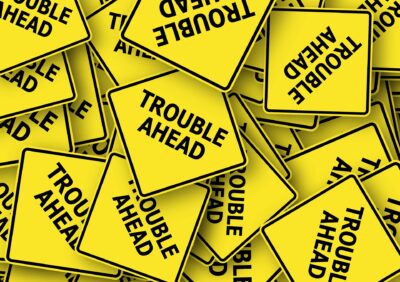
エラーが起きた時の基本対応ステップ
まず画面の案内を読み、慌てずに一呼吸おきます。
タブを増やさず、そのままのタブで再読み込みします。
改善しない場合は、別のブラウザや別端末でやり直します。
入力欄の抜けや選択のやり直しがないかをゆっくり確認します。
ブラウザ拡張機能を使っている場合は一時的に無効にします。
シークレットモードで同じ手順を試します。
端末の時刻とタイムゾーンを自動にします。
ストレージの空きが少ないと表示が止まりやすいので、
いくつかのアプリを閉じて空きを作ります。
アプリ利用時はいったん終了して再起動します。
3時から5時の停止時間に重なる前に、いったん区切ってから再開します。
画面を閉じる前に、受付番号や時刻を簡単に控えます。
編集中エラーの解除方法と再試行タイミング
編集中の表示が出たら、30分から60分ほど時間を置きます。
その後にキャッシュを消して、最初から手続きをやり直します。
時間帯をずらすと進み方が落ち着くことがあります。
待ち時間のあいだに、別タブや別端末で開いている同じ画面をすべて閉じます。
いったんログアウトして、数分後にログインし直します。
同じアカウントでアプリとブラウザを同時に使わないようにします。
購入カートをクリアし、商品選択からやり直します。
メンテナンス時間に重ならない時刻を選びます。
アクセスが集中する14時直後を外すことも選択肢です。
公式サポートに問い合わせる際の確認事項
エラーの表示文言や時刻をメモします。
使った端末やブラウザ、支払い方法も控えます。
電話やフォームで伝えると、案内がスムーズです。
希望日とパークと枚数も書き添えます。
発生までの操作手順を短く時系列でまとめます。
ブラウザやアプリのバージョン情報を記録します。
通信の種類と場所もメモします。
同じ手順で再現するかどうかも伝えます。
連絡がとれるメールの宛先を確認します。
読者からよくある質問(Q&A)
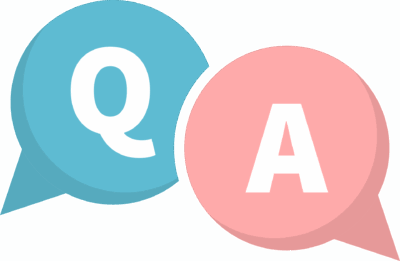
Q1:購入しやすい時間帯は?
14時の新規販売直後は混み合うことが多いです。
数分ずらすと進みやすいことがあります。
在庫は予告なく戻ることがあるため、時間をおいて再確認します。
14時の数分前にログインして、同じタブで静かに待機します。
待合室に入ったら、そのままのタブで案内を待ちます。
売り切れでも予告なく再販売となる場合があります。
時間帯は定まっていないため、間隔を空けてカレンダーを見直します。
直前の3日間は、販売スケジュールに合わせて見直すと流れを把握しやすい場合があります。
3時から5時の停止時間をまたぐ操作は避けます。
家やWi‑Fiのある場所で操作すると、表示の切り替わりが見やすいです。
枚数を分けて先に確保し、あとから追加分を探す方法もあります。
Q2:どの支払方法がスムーズ?
カードを使う場合は3Dセキュアの設定が前提です。
うまくいかないときは別カードに切り替えるか、PayPayやAlipayに切り替えます。
前日までに認証アプリやワンタイムコードの受け取り方法を試します。
名義や有効期限やセキュリティコードの入力を落ち着いて見直します。
認証画面の通知やポップアップをブロックしない設定にしておきます。
ブラウザで進みにくいときはアプリに切り替えます。
同じ手段で続けても切り替わりにくいと感じたら、方法を変えて再試行します。
パークチケット関連メールが届かなくても、アプリに表示があれば入園できます。
そのため、当日はアプリの表示を基準に確認します。
Q3:メールが届かなくても入園できる?
アプリにチケットが表示されていれば、当日の入園手続きに進めます。
パークチケット関連メールが届かなくても、アプリに表示があれば入園できます。
そのため、当日はアプリの表示を基準に確認します。
アプリの「チケット」から来園日を選び、対象の券が見えるかを確かめます。
表示が遅いときは一度アプリを閉じて開き直します。
通信が弱い場所では画面が切り替わりにくいので、電波の良い場所で再表示します。
迷惑メールに入っていないかの確認は参考として行い、当日はアプリの表示を優先します。
画面のスクリーンショットも撮っておくと、提示までの操作が短くなります。
Q4:同行者への共有方法は?
アプリのグループ機能で、代表者がURLを使って招待します。
入場前に全員の画面で表示できるかを確認します。
招待リンクはメッセージアプリで送ると参加がスムーズです。
参加後に来園日を選び直すと表示が反映されやすくなります。
表示が出ない人はアプリを再起動してから再ログインします。
メンバー名をそろえておくと、当日の確認が早くなります。
グループを使わず二次元コードを直接スキャンした場合、
最後にスキャンした人のアプリに表示が集まります。
入場前に表示の担当を決めます。
スマホを持たない人がいる場合は、代表者の端末でチケットを表示できるか事前に試します。
スクリーンショットの控えも各自で用意しておきます。
Q5:購入できたのに履歴に出ないのはなぜ?
別アカウントで見ている可能性があります。
購入に使ったアカウントで再ログインします。
表示期間の切り替えも試します。
表示タブを「すべて」に変えると、過去分や変更分が見えることがあります。
アプリで見えない場合はブラウザ版からも確認します。
購入時に届いた連絡の宛先アドレスが、いま見ているアカウントと一致しているかを確かめます。
時間差で反映される場合があるため、少し待ってから更新します。
端末を変えて表示すると切り替わることがあります。
知っておきたい!キャンセル・変更ルール

日付・年齢区分などの変更ができる条件
有効期限内で在庫がある日なら、日付や年齢区分の変更ができます。
その際は新しい金額で決済が行われ、元の分はあとから清算されます。
変更は「予約・購入履歴」から進めます。
明細に一時的に二つの動きが並ぶ場合があります。
同じ券種と入場パークのままで進めます。
複数枚を変えるときは、代表者のアカウントでまとめて操作します。
枚数の増減がある場合は、追加分は別で購入する方法もあります。
反映に時間差が出ることがあるため、数分置いて履歴を更新します。
購入後に予定が変わったときの対応
入場するパークの切り替えは行えません。
予定が変わったら、まず変更可否を確認します。
直前になったら代替手段も検討します。
別パークに行く場合は、新規で取り直す形を検討します。
3時から5時の停止時間をまたぐ操作は避けます。
候補日を二つ三つ用意して、在庫の表示を見比べます。
人数が変わったときは、先に取れる分だけを確保してから追加を探します。
売り切れでも予告なく販売が再開される場合があります。
時間帯は定まっていないため、間隔を空けてカレンダーを見直します。
オンラインが進みにくいときは、コンビニやホテルの取り扱いも確認します。
移動の予定がある日は、回線が安定する場所で操作します。
スムーズにチケットを取るためのコツ

グループ共有機能の使い方と注意点
代表者がグループを作り、URLで招待します。
グループを使わず二次元コードを直接スキャンした場合、
最後にスキャンした人のアプリにのみ表示が集まります。
入場前に全員で表示を確認します。
招待を受ける側はURLを開き、画面の案内にそって参加します。
メンバー名はわかりやすいニックネームにそろえると、当日の確認が早くなります。
参加後はチケットの表示が反映されるまで、来園日を選び直して更新します。
表示が見えない人がいたら、アプリを再起動して再度ログインします。
メンバーを入れ替えるときは、いったん外してから再招待します。
スキャン担当を決めておくと、列に並んだときも流れが整います。
紙でも控えがほしい場合は、チケット画面のスクリーンショットを撮っておきます。
スマホを持たない人がいるときは、代表者の端末で表示できるか事前に試します。
前日~当日の行動の目安
前日はログイン状態と表示を確認します。
当日は14時前に準備し、1タブだけで待機します。
途中で戻らず、画面の流れに沿って進めます。
前日はOSとアプリを更新しておきます。
ブラウザも最新版にしてキャッシュを整理します。
通知で画面が閉じないよう、購入の時間帯だけ通知をオフにします。
支払いの本人認証アプリが起動するか、短いテストで確かめます。
当日は通信の混み具合を見て、Wi‑Fiとモバイル回線を切り替えてみます。
時計の時刻がずれると認証に進みにくいことがあるため、自動設定にしておきます。
待合室に入ったら、そのタブを維持して静かに待ちます。
進みにくい場合は、数分置いてから再挑戦します。
売り切れ時に試せる工夫
時間をおいて公式カレンダーを見直します。
コンビニの直接入場券や、ホテルでの取り扱いを確認します。
支払い方法を切り替えて再試行します。
枚数を少なめにして先に確保し、そのあとで追加分を探す方法もあります。
同行者の分を分けて購入すると、表示の反映が早いことがあります。
別ブラウザや別端末で試すと、画面の切り替わりが変わることがあります。
14時ちょうどを少し外して、数分後に選び直すと進むことがあります。
在庫が戻るタイミングは読みにくいため、間隔をあけながら静かに更新します。
旅行会社や店舗の取り扱いは表示が異なる場合があるため、案内ページを確認します。
ディズニーホテル宿泊ゲストは、
滞在中の各利用日につき1人1日1枚のパークチケットを購入できます。
公式サイトで売切れ日でもホテルで購入できる場合があります
(ホテルごとに案内が異なるため要確認)。
宿泊施設やカウンターの案内を事前に確認します。
決済が通りにくいときは、支払いの種類を切り替えて再度進めます。
まとめ|トラブルを避けてディズニーを楽しむために

事前に確認すべきチェックポイント一覧
アプリ表示と購入履歴を確認します。
購入に使ったアカウントでログインしているかを確かめます。
表示期間の切り替えや来園日の選択も見直します。
スクリーンショットを撮って控えを残します。
決済の準備として3Dセキュアと支払い手段を整えます。
カードアプリの認証が起動するかを事前に試します。
別カードやPayPayやAlipayも用意しておきます。
登録情報の更新や連絡先の確認もこのタイミングで行います。
購入は1タブで行い、14時前後の動きを押さえます。
数分前にログインして待機し、戻るや更新は使いません。
待合室の表示が出たら、そのままのタブで待ちます。
混雑が落ち着く時間帯の再挑戦も視野に入れます。
停止時間の3時から5時を避けます。
またぐ場合は手続きを中断し、再開の時刻に入り直します。
完了までの所要時間を見積もり、早めに始めます。
代替手段も把握します。
コンビニの直接入場に使える券の取り扱いを確認します。
ディズニーホテル宿泊ゲスト向けの販売は、滞在中に購入できる場合があります。
宿泊施設やカウンターの案内を事前に確認します。
当日に向けて準備しておきたいこと
同行者とグループ共有を済ませます。
招待URLを送り、全員の画面で表示できるかを確認します。
スマホを持たない人がいる場合は代表者の端末で表示できるようにします。
当日の回線と充電を整えます。
自宅のWi‑Fiで表示確認をしてから出発します。
モバイルバッテリーとケーブルを用意します。
アプリとOSを更新し、空き容量も確保します。
うまくいかないときは時間帯をずらしてやり直します。
編集中の表示が出たら30分から60分ほど置きます。
別ブラウザや別端末での再試行も準備しておきます。


